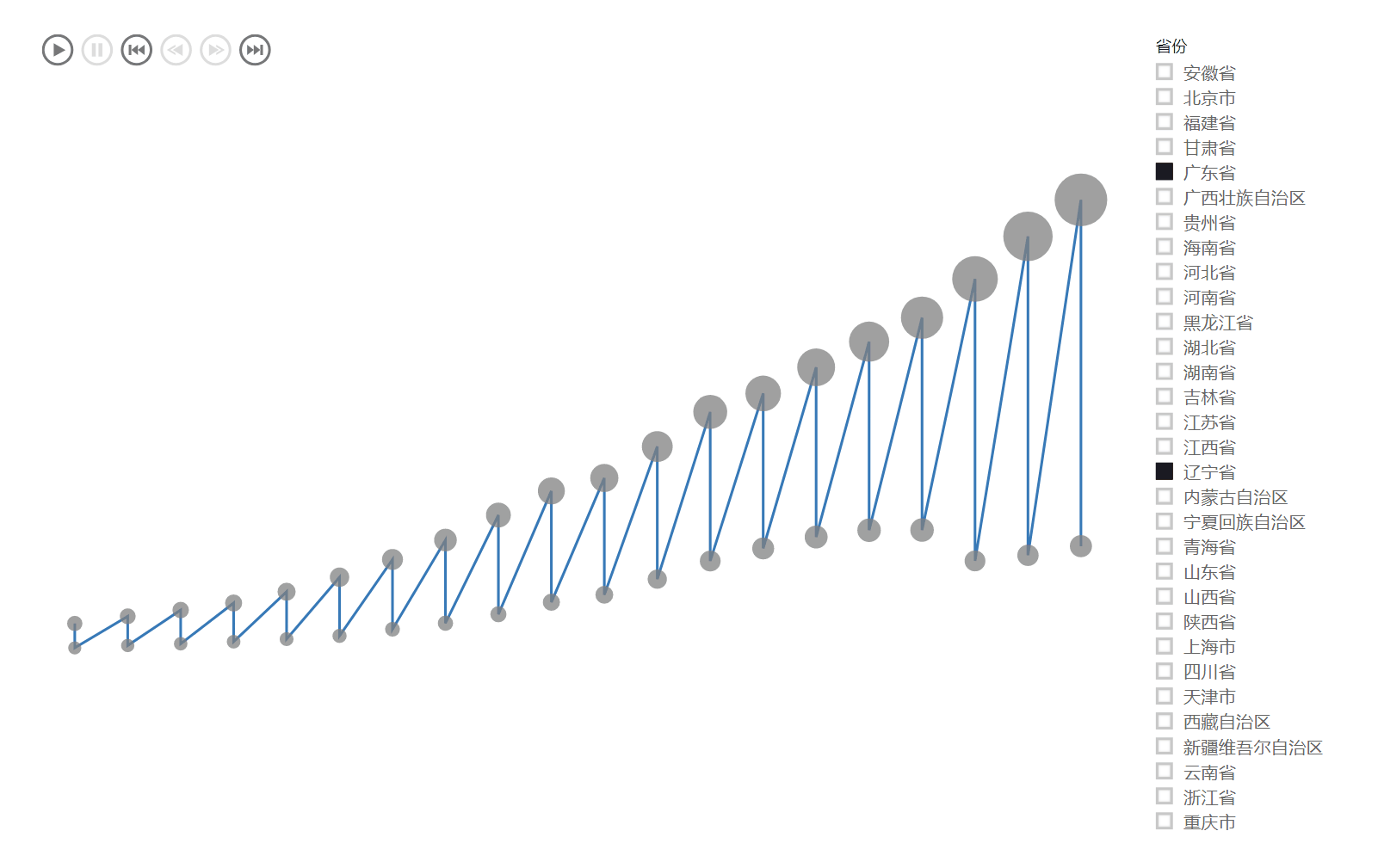今天介绍这个视觉对象也是一个动画播放图表,是一个根据时间线来播放的动画图表,同时可以配上对数据的文字解读。

在商店中搜索Pulse,添加视觉对象Pulse Chart:

我们用1999年至2018年我国分省的GDP数据来做演示:

字段选择:

时间戳是必选的:我们用年份字段
- 值必选:用GDP
- 事件标题:弹出的对话框的标题,我们用省份名称做标题
- 事件描述:弹出的对话框的内容,如果每行数据都有专门的文字描述,就用文字描述,这里我们让他直接显示GDP的值
- 事件大小:图表上数据点的大小,我们用GDP
格式设置:
主要是播放控制这里,其他项目都好设置,播放速度是值越大速度越快,暂停持续时间是弹出窗口的停留时间,单位是秒。

因为我们的数据是好多省份的数据,要用个切片器,确定到单一省份才能是一条折线:

这个图是按照上面的设置得到的结果,第一个图的大小用的是人口,所以数据点看起来没有那么大的差别。
如果我们复选两个省份,他会交替显示: